スマホで広告を最適化して表示してくれるnendは、アフィリエイトを行うならぜひ有効活用したいASPです。
nendで取得したオーバーレイ広告を、Bloggerに貼る方法を説明しています。
このページにたどり着いた方は、おそらく「nend」とか「Blogger」とかで検索していると思うので、nendに関してはご存知だと思いますが、念のため少し説明しておきます。
nend は、スマホ最適化広告を取得できるASPで、ASPの大手であるA8.net
は、スマホ最適化広告を取得できるASPで、ASPの大手であるA8.net と同じ会社運営です。
と同じ会社運営です。
よくスマホでネットサーフィンしていると、画面の下にゲームの広告なんかが帯のように出て消えないときがありますよね。
あのタイプの広告は「オーバーレイ広告」といい、このASPで取得できます。
スマホのみで表示され、PCでは出ません。スマホユーザーをターゲットとしているブログやサイトであれば、ぜひ活用しておきたいASPです。
広告の形式は、インラインとオーバーレイ広告があります。インラインは通常の広告バナーと同様に、ヘッダーやフッターに設置するための広告です。
オーバーレイ広告は、スマホ画面の下部(上部)に追従して表示される広告のことですね。
広告コードをコピーして、自分のBloggerブログに貼り付けます。
よくスマホでネットサーフィンしていると、画面の下にゲームの広告なんかが帯のように出て消えないときがありますよね。
あのタイプの広告は「オーバーレイ広告」といい、このASPで取得できます。
スマホのみで表示され、PCでは出ません。スマホユーザーをターゲットとしているブログやサイトであれば、ぜひ活用しておきたいASPです。
nendで広告を取得する
まず、nend の公式サイトで無料登録を行いましょう。確認メールが来たら、ログインして「広告枠の管理」→「サイト/アプリ」から、新規サイトを登録します。
の公式サイトで無料登録を行いましょう。確認メールが来たら、ログインして「広告枠の管理」→「サイト/アプリ」から、新規サイトを登録します。
続けて、広告枠の作成を行います。「広告枠の管理」→「広告枠」で、「新規広告枠の作成」へと進みます。
オーバーレイ広告は、スマホ画面の下部(上部)に追従して表示される広告のことですね。
必要事項を入力して「作成」ボタンをおすと広告枠が作成されます。
ここで、nendでは審査が行われます。無事に審査が通れば、「広告枠が承認されました」という内容のメールが届くはずです。その承認が行われて初めて広告が表示されるようになります。
nendのオーバーレイ広告をBloggerに設置する
オーバーレイ広告の場合、まず、nendにログインして広告コードを取得します。広告コードの取得は、広告枠の審査がおりる前でも取得可能です。広告コードをコピーして、自分のBloggerブログに貼り付けます。
広告を貼りたいブログのテンプレートから、HTML編集をクリックして、<head>から</head>の間にコードを貼ります。
Ctrl+Fで</head>を検索しましょう。その直前にコードをペーストして、テンプレートを保存します。
コードをHTMLに貼り付けてから、実際に広告が表示されるまでには少し時間がかかります。
nendのインライン広告をBloggerに設置する
インライン広告の方は簡単で、nendで広告コードを取得した後、Bloggerのレイアウト画面で、広告を設置したい場所で「ガジェットを追加」します。そしてHTML/JavaScript追加
して、コードをペーストしましょう。
なお、テンプレートの画面のHTML編集で、追加したウィジェットがモバイル表示されるようにしておく必要があります。
「ウィジェットに移動」から「HTML」を選び、「locked='false'」と「title=''」の間に「mobile='yes' 」と挿入すればOKです。
なお、テンプレートの画面のHTML編集で、追加したウィジェットがモバイル表示されるようにしておく必要があります。
「ウィジェットに移動」から「HTML」を選び、「locked='false'」と「title=''」の間に「mobile='yes' 」と挿入すればOKです。
ウィジェットをスマホ表示させる方法は別記事に書いていますので、そちらも参考にしてください。
スポンサーリンク


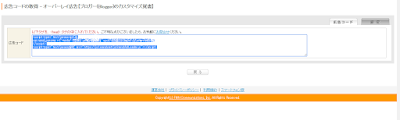

コメント
コメントを投稿